- Windows 11은 균일성과 효율성에 더 중점을 둔 전면 개편된 외관과 함께 다양한 새로운 기능을 도입했습니다.
- 가상 머신을 사용하여 Mac에 설치하고 사용해 볼 수 있습니다.
- Mac에서 Windows 11 USB 설치 프로그램을 만드는 한 가지 방법은 터미널을 사용하는 것입니다.
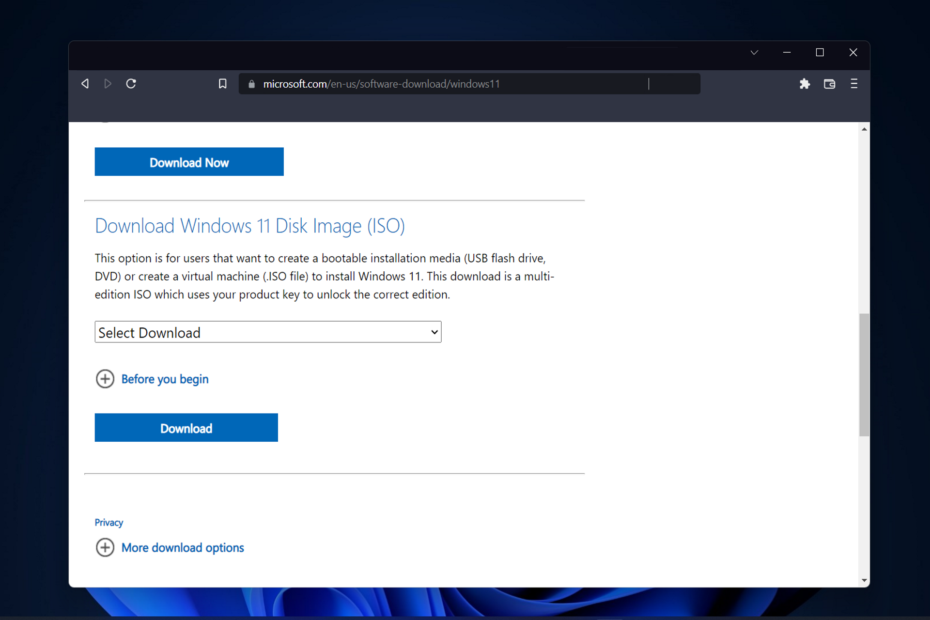
VM웨어 동일한 PC에서 여러 가상 머신을 실행할 수 있는 다용도의 빠른 가상화 솔루션입니다. 전문적인 컴퓨터 능숙도가 필요하지 않으며 필요한 모든 도구가 포함된 잘 구성된 사용자 인터페이스를 제공합니다.
- 로컬 PC와 VM 전송
- 업계에서 가장 안전한 하이퍼바이저
- 다이렉트 X 및 OpenGL 지원
- 클라우드 또는 컨테이너 기술과 호환
- vSphere를 통한 로컬 및 원격 배포
Windows 11은 풍부한 새로운 기능 획일성과 효율성에 더 중점을 둔 정밀한 외관과 함께. 따라서 오늘의 주제는 Mac에서 Windows 11 USB 설치 프로그램을 만드는 방법입니다.
업그레이드 대신, Windows 11 새로 설치 수행 운영 체제를 구할 때 최상의 결과를 얻을 수 있는 방법입니다. Windows 11에서 부팅 가능한 드라이브를 사용하여 이 작업을 수행할 수 있습니다.
Windows PC로 작업하는 경우 Windows 11용 부팅 CD를 만드는 것은 매우 간단한 절차입니다. 반면에 Mac으로 작업하는 경우 프로세스가 조금 더 복잡합니다.
이 게시물은 Windows 기반 PC 또는 가상 머신(VM)을 사용하지 않고 BootCamp 도움말을 사용하지 않고 이 작업을 수행하는 방법을 설명합니다. 계속 읽으십시오!
Mac에 Windows 11을 설치할 수 있습니까?
왜냐하면 Windows 11에는 물리적 TPM 모듈이 필요합니다., 현재로서는 Parallels에서만 사용자가 Mac에 Windows 11을 설치할 수 있습니다.
이 기능은 Intel과 Silicon M1 칩이 탑재된 최신 Apple Mac과 macOS Monterey의 최신 버전에서 모두 사용할 수 있습니다.
Windows 11을 M1 Mac에서 실행할 수 있습니까?
이제 이전에는 불가능했던 M1 Mac에서 Windows 11을 실행할 수 있습니다. 또한 가장 인상적인 것은 M1 Mac의 가상 머신에서 Windows 11을 실행할 수 있다는 것입니다.
Parallels는 테스트에서 M1 Mac에서 훌륭하게 작동하므로 ARM의 Windows는 M1 Mac의 Parallels Desktop 가상 머신에 설치됩니다.
이 버전의 운영 체제는 자체 에뮬레이션 소프트웨어를 사용하여 Intel 기반 컴퓨터용으로 설계된 많은 인기 있는 Windows 앱을 실행합니다.
⇒Parallels Desktop 17 받기
Mac VirtualBox에 Windows 11을 설치할 수 있습니까?
예, 다음을 사용할 수 있습니다. 가상 기기 최신 버전의 Windows 11 사용에 관심이 있는 Mac 운영 체제 사용자인 경우 Mac에 Windows 11을 설치합니다. VirtualBox와 같은 무료 버전일지라도.
반면 VirtualBox는 Intel 기반 Mac에서만 제대로 작동합니다. M1 Mac에 Windows 11을 설치하려면 Parallels Desktop이 필요합니다.
Windows 11 Pro 이상 버전(또는 Windows의 Hyper-V)을 사용하는 경우 가상화라는 매력적인 기능을 사용할 수 있습니다. 가상화는 호스트 운영 체제의 컨텍스트 내에서 가상 컴퓨터의 생성 및 사용을 가능하게 합니다.
Windows 11은 무료 업그레이드가 될까요?
무료입니다. 그러나 업그레이드는 최신 버전의 Windows 10을 실행하는 Windows 10 개인용 컴퓨터에서만 사용할 수 있습니다. 다음을 충족하는 하드웨어가 있습니다. 최소 요구 사항들.
Windows 10 설정의 Windows Update에서 사용 가능한 최신 업데이트가 있는지 확인할 수 있습니다. 인터넷 사용이 측정되는 위치에서는 인터넷 서비스 제공업체로부터 요금이 필요할 수 있습니다.
Windows 11을 설치할 가치가 있습니까?
Windows 11로의 업그레이드는 다음과 같이 제공됩니다. 여러 가지 혜택. 그 중 일부에는 더 매끄러운 새 인터페이스, 향상된 보안, 업데이트된 응용 프로그램 및 정보 위젯이 포함됩니다.
PC 사용자는 더 이상 친구의 macOS 및 Chrome OS 기기의 정교한 사용자 인터페이스에 직면했을 때 열등감을 느낄 변명의 여지가 없습니다.
Windows 11은 이전 버전과 마찬가지로 모든 부분이 세련되었습니다. 가끔 나타나는 오래된 제어판 대화 상자를 제외하고. 둥근 창 가장자리, 작은 작업 표시줄 및 터치 친화적인 레이아웃 덕분에 디자인이 보기 좋습니다.
OS는 이전보다 더 안전합니다 그리고 이것의 상당 부분은 신뢰할 수 있는 플랫폼 모듈로 알려진 신뢰할 수 있는 프로세서의 활용을 요구한다는 사실에 기인할 수 있습니다.
더 강력한 보안에도 불구하고 이 새로운 요구 사항으로 인해 많은 Windows 주석가가 문제를 제기했습니다. 특정 구형 PC는 새 운영 체제를 실행할 수 없기 때문입니다.
전문가 팁: 일부 PC 문제는 특히 리포지토리가 손상되었거나 Windows 파일이 누락된 경우 해결하기 어렵습니다. 오류를 수정하는 데 문제가 있는 경우 시스템이 부분적으로 손상되었을 수 있습니다. 컴퓨터를 스캔하고 결함이 무엇인지 식별하는 도구인 Restoro를 설치하는 것이 좋습니다.
여기를 클릭 다운로드하고 복구를 시작합니다.
즉, 세 가지 간단한 방법으로 Mac에서 Windows 11 USB 설치 프로그램을 만드는 방법을 살펴보겠습니다. 계속 읽으십시오!
Mac에서 Windows 11 USB 설치 프로그램을 생성하려면 어떻게 해야 합니까?
1. 터미널 사용
- USB 스틱을 Mac에 연결한 다음 런치패드 아이콘 독에서. 유형 단말기 검색 필드에서 이름과 함께 결과를 선택하십시오.
- 다음 명령을 붙여넣고 키를 눌러 Mac에 HomeBrew를 설치합니다. 입력하다:
컬 -fsSL -o install.sh https://raw.githubusercontent.com/Homebrew/install/HEAD/install.sh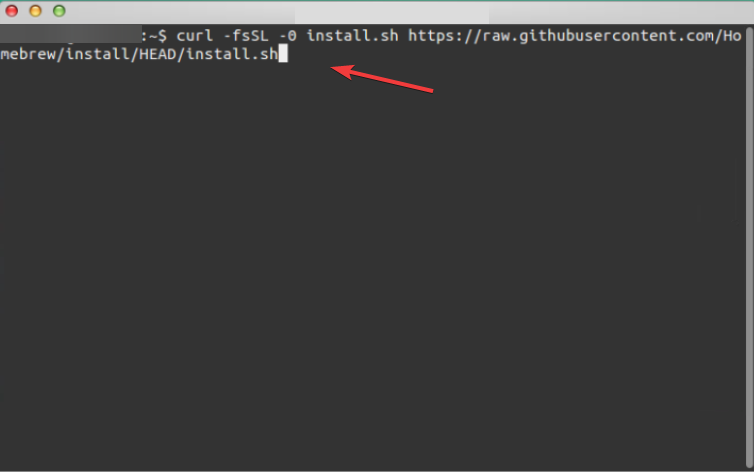
- 다음 명령을 입력하여 HomeBrew 설치를 완료하십시오.
/bin/bash install.sh - 다음으로 다음 명령어를 사용하여 wimlib를 설치합니다. Wimlib 라이브러리는 WIM(Windows 이미징 파일 형식)을 지원합니다. 이를 통해 사용자는 WIM 파일을 생성, 변경, 추출 및 탑재할 수 있습니다.
양조 설치 wimlib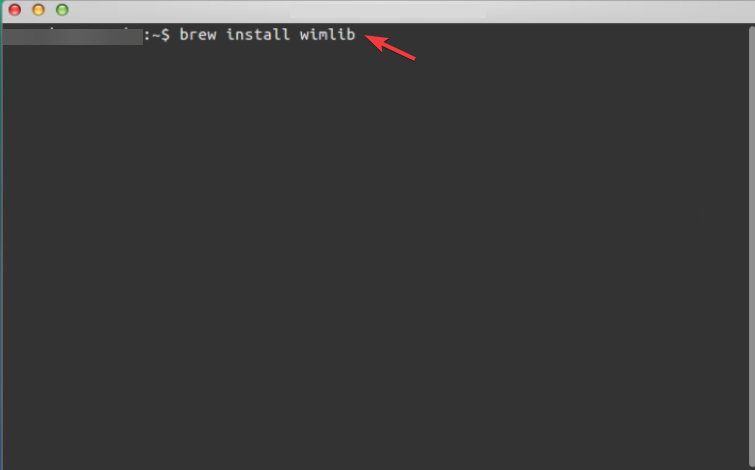
- 유형 디스크 유틸리티 목록 그리고 누르다 입력하다 Mac의 모든 드라이브 목록을 불러옵니다. disk2, disk3, disk4 등 USB 스틱의 디스크 식별자를 기록해 둡니다.
- 다음 명령을 사용하여 USB 스틱을 포맷하고 교체하십시오. 디스크 이름 디스크 이름으로:
diskutil 지우기디스크 MS-DOS WINDOWS11 GPT /dev/diskname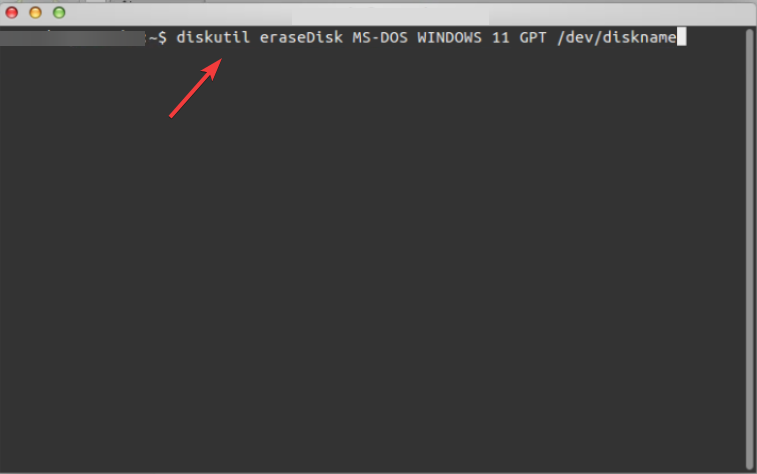
- 로 향하다 마이크로소프트의 페이지 Windows 11 다운로드 및 선택 Windows 11 멀티 에디션 아래의 디스크 이미지(ISO) 부분.
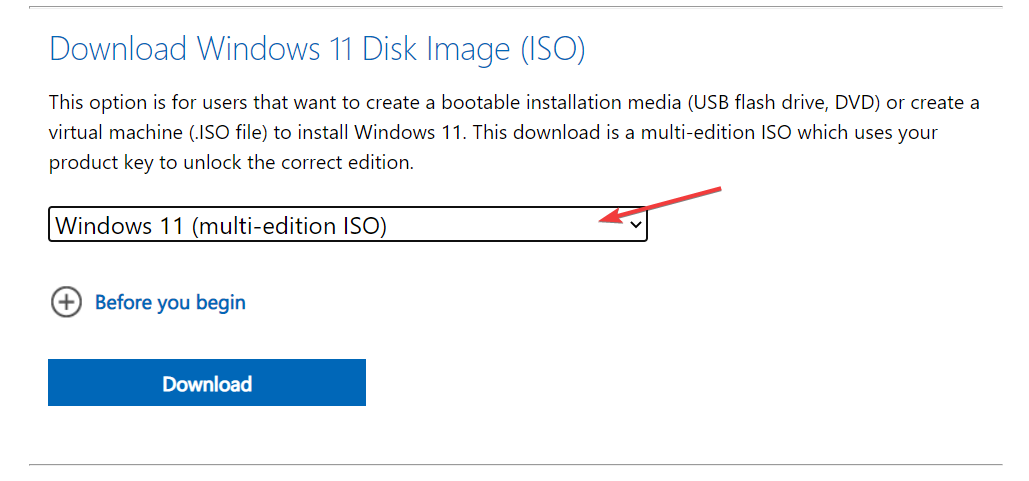
- OS에 대해 원하는 언어를 선택한 다음 64비트 다운로드 단추.
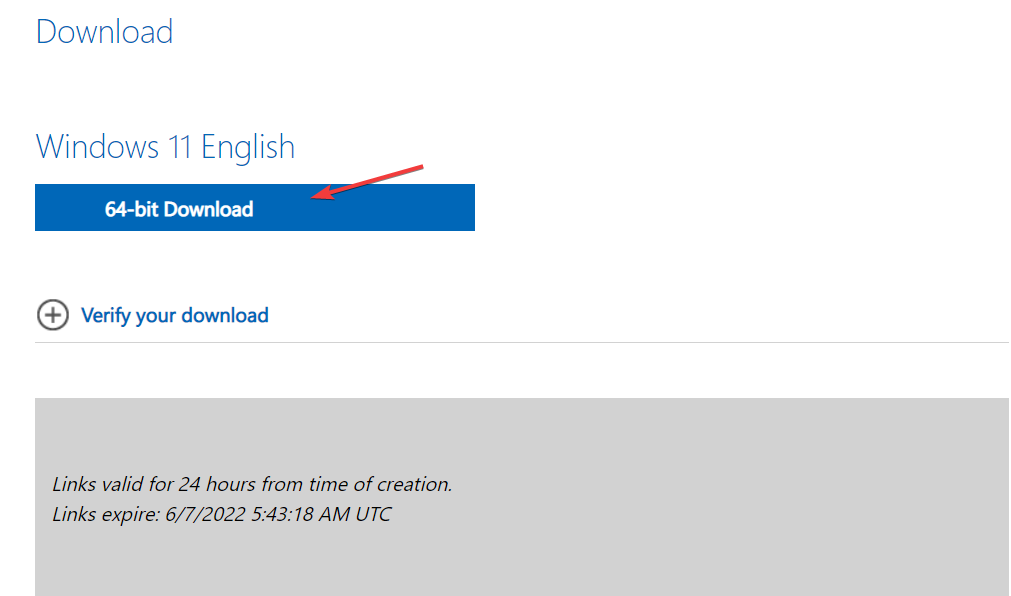
- 다음 명령을 사용하여 다운로드 폴더에서 ISO 파일을 마운트하고 키를 누릅니다. 입력하다:
hdiutil 마운트 ~/Downloads/filename.iso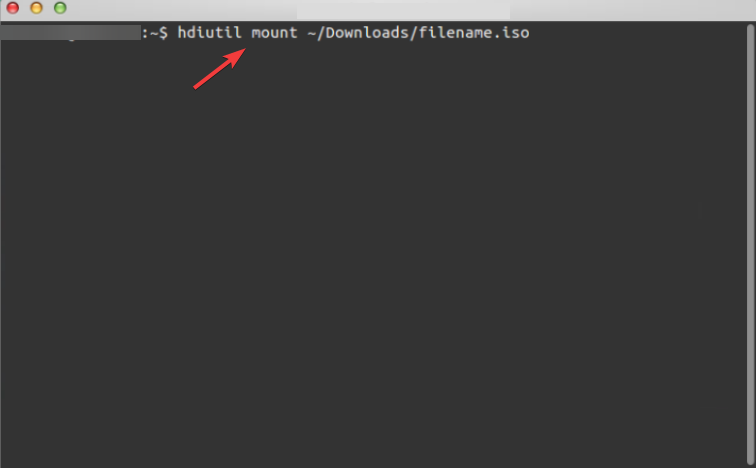
- 그런 다음 다음 명령을 사용하여 ISO 파일을 USB 스틱에 복사합니다. 파일 이름은 표시된 것과 정확히 일치해야 합니다(CCCOMA_X64FRE_EN-US_DV9). 다른 경우(다른 언어 선택으로 인해) 차이점에 따라 주의해서 변경하십시오.
rsync -vha --exclude=sources/install.wim /볼륨/CCCOMA_X64FRE_EN-US_DV9/* /볼륨/WINDOWS11 - 다음 명령을 사용하여 4GB보다 크므로 install.wim 파일을 분할하고 복사합니다.
wimlib-imagex 분할 /Volumes/CCCOMA_X64FRE_EN-US_DV9/sources/install.wim /Volumes/WINDOWS11/sources/install.swm 3000 - 그게 다야! 이제 Mac에 Windows 11 USB 설치 프로그램이 있습니다. 이를 사용하여 원하는 모든 장치에 Windows 11을 설치할 수 있습니다.
과정은 그다지 복잡하지 않습니다. 그럼에도 불구하고 이 기술을 사용할 때의 단점 중 하나는 설치가 컴퓨터에서 5.2GB의 공간을 차지한다는 것입니다.
FAT32로 포맷된 장치에서는 4GB보다 큰 파일을 구울 수 없습니다. 이것이 Windows 및 macOS와 호환되는 유일한 형식이기 때문입니다.
이 문제를 해결하기 위해 설치 프로그램을 여러 개의 작은 파일로 나눌 수 있습니다. 이렇게 하려면 Homebrew를 사용하여 수행할 수 있는 wimlib라는 패키지 관리자를 설치해야 합니다. 부팅 CD를 만드는 과정에서 Windows 설치 파일이 분할됩니다.
2. 부트 캠프 사용
- 입장 부트캠프 Mac에서 애플리케이션 뒤이어 유용 내부에 파인더.
- Boot Camp 유틸리티 내에서 옆에 있는 확인란을 선택합니다. Windows 10 이상 설치 디스크 만들기.
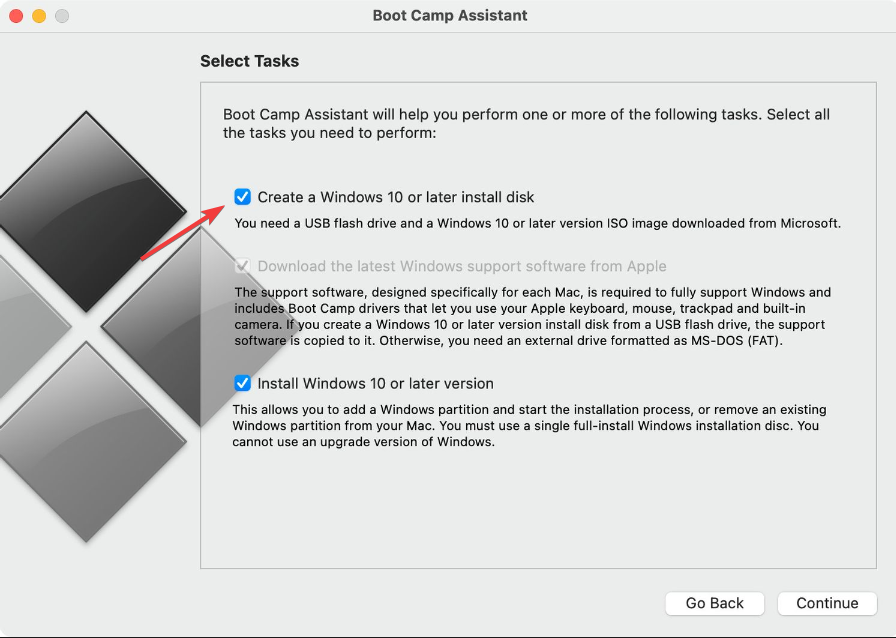
- 회색으로 표시되지 않은 경우 두 번째 상자를 선택하고 세 번째 상자를 선택 취소하십시오. 클릭 계속하다 완료되면.
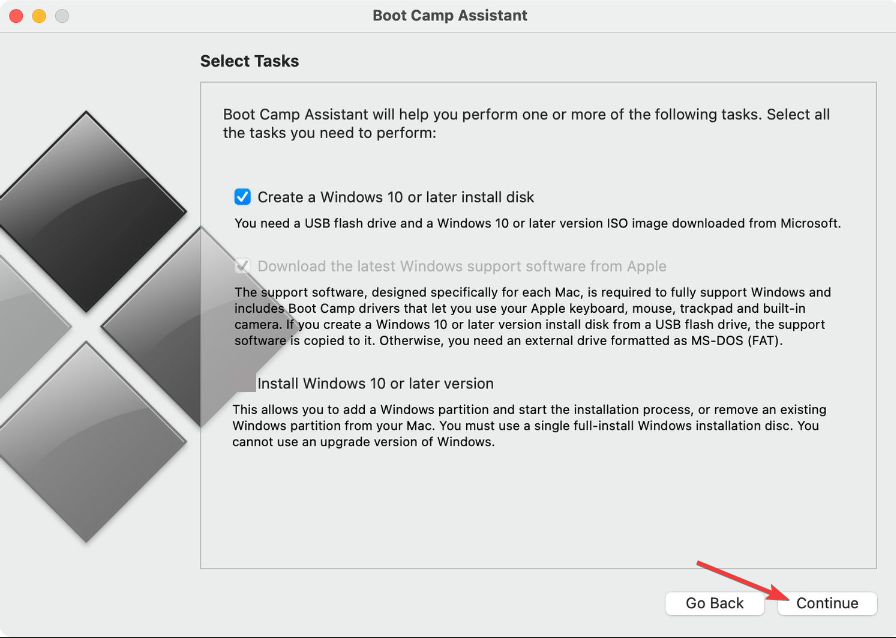
- 로 이동 마이크로소프트의 페이지 Windows 11 ISO를 다운로드합니다. 선택하여 Windows 11 멀티 에디션 OS, 사용하려는 언어를 선택한 다음 64비트 다운로드 다운로드 프로세스를 시작하는 버튼
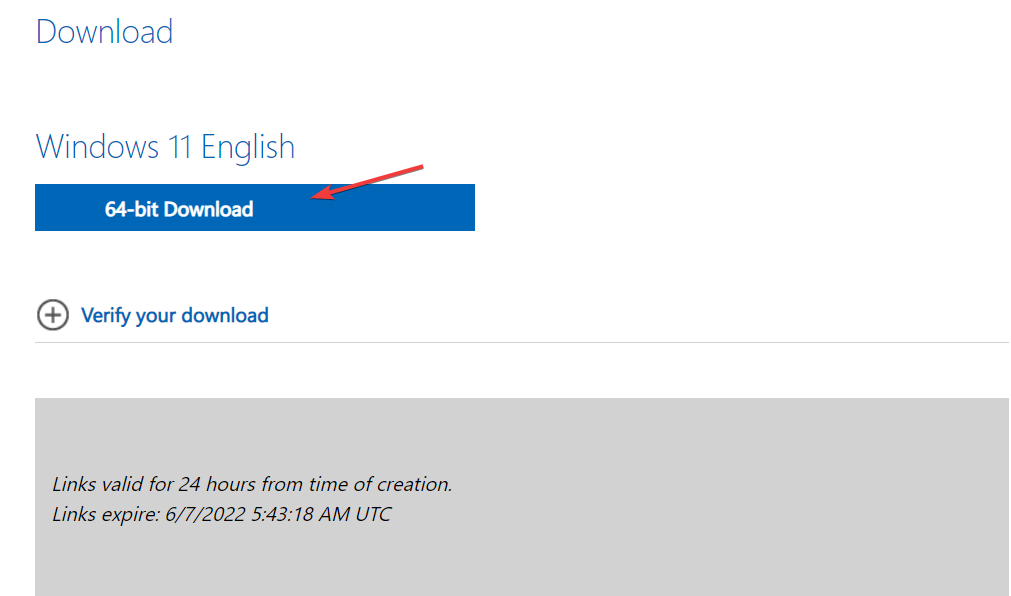
- Boot Camp로 돌아가서 방금 다운로드한 ISO 파일을 선택합니다. 그럼 밑에 대상 디스크 USB 드라이브를 선택하십시오.
- Boot Camp가 USB를 포맷하고 USB에 Windows 11을 마운트합니다. 라는 새창이 뜹니다 Windows 지원 소프트웨어가 저장되었습니다.. 그게 다야! 이것은 Mac에서 Windows 11 USB 설치 프로그램을 만드는 두 번째 방법입니다.
긴 터미널 지침이나 타사 소프트웨어가 필요하지 않습니다. Boot Camp 지원을 사용하여 Mac에 Windows를 설치하고 부팅 가능한 USB 설치 드라이브를 구축할 수 있습니다. 그러나 M1 Mac에서는 이 접근 방식을 사용할 수 없는 것 같습니다.
- Mac에 Windows를 설치하는 방법
- Windows 10/11에서 Boot Camp 문제를 해결하는 방법
- Windows 11 및 macOS 이중 부팅 방법
3. 타사 앱 사용
그만큼 UUByte ISO 편집기 ISO 파일을 조작하는 데 사용할 수 있는 Windows 및 Mac용 강력한 응용 프로그램입니다. 굽기 기능 덕분에 Windows의 ISO 이미지에서 부팅 가능한 USB 또는 DVD를 빠르고 간단하게 만들 수 있습니다.
추출 기능 덕분에 ISO 이미지의 압축을 풀고 해당 내용을 로컬 디스크로 추출할 수 있습니다. 그 외에도 사용하기 쉬운 ISO 이미지 생성 및 조작을 위한 도구가 포함되어 있습니다.

위에 설명된 두 가지 접근 방식은 모두 무료이며 Intel 및 M1 Mac과 호환됩니다. 반면에 터미널을 사용하지 않고 대신 다음을 기반으로 한 경험이 있는 경우 그래픽 사용자 인터페이스(GUI)를 사용하려면 $29.95의 비용이 들지만 무료로 제공되는 UUByte ISO 편집기를 사용할 수 있습니다. 재판.
이 응용 프로그램은 다양한 Mac 모델 및 macOS 릴리스에 대한 포괄적인 호환성을 제공하며 Windows 11 설치 USB 플래시 드라이브를 간단하게 생성할 수 있습니다.
Windows가 Mac보다 정말 좋은가요?
하드웨어와 관련하여 데스크탑이든 랩탑이든 개인용 컴퓨터(PC)를 구입하면 더 많은 돈을 받게 됩니다.
수천 개의 서로 다른 PC 시스템과 수천 개의 서로 다른 상점에서 이를 판매하고 있기 때문에 가격 차이가 많이 납니다. 반면에 Mac의 가격은 거의 항상 동일하므로 할인을 받을 가능성이 적습니다.
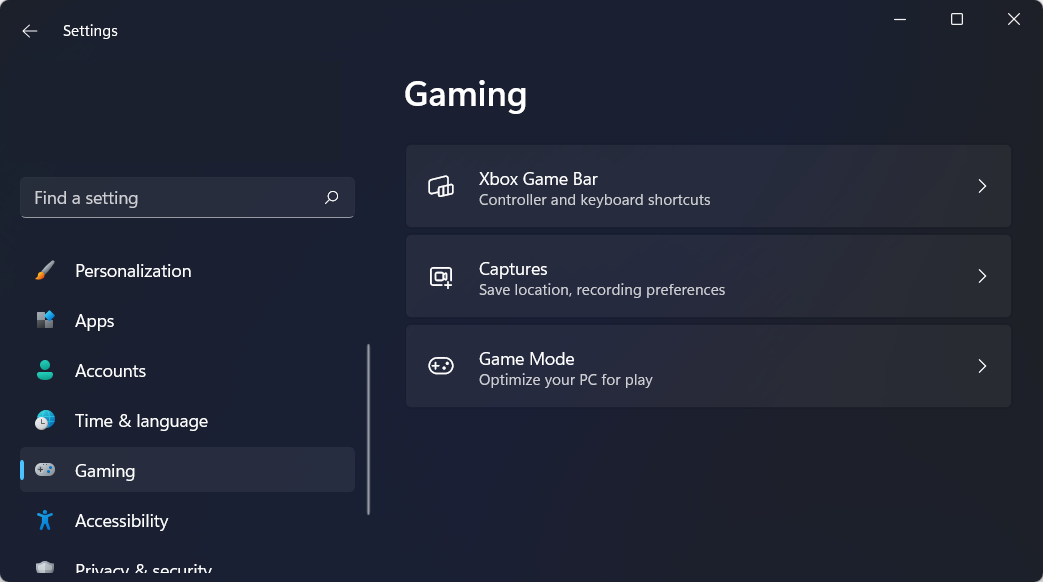
비디오 게임 사업은 거대합니다. 컴퓨터 게임은 점점 복잡해지고 있으며, 게임을 하기 위해서는 상당한 양의 저장 공간과 동급 최강의 그래픽 카드가 필요합니다.
최신 게임을 실행하는 데 필요한 하드웨어가 있는 PC 컴퓨터는 최신 비디오 게임 타이틀을 실행할 수 없는 Macbook과 같은 가격으로 구입할 수 있습니다. 또한 Mac OS는 많은 비디오 게임과 호환되지 않습니다.
Windows의 가상 메모리 효율성은 Mac보다 훨씬 높습니다. 메모리가 부족한 컴퓨터는 더 느리게 작동하지만 완전히 충돌하지는 않습니다.
메모리가 부족한 Mac은 훨씬 더 자주 충돌할 위험이 있습니다. 이는 Windows PC가 이전보다 적은 양의 RAM으로 안정적으로 작동할 수 있음을 나타냅니다.
우리는 당신이 우리의 성능과 보안을 놓치지 않는 것이 좋습니다 Windows 11과 Mac의 비교 어느 것이 당신에게 더 잘 맞는지 결정하기 위해.
Windows 11로 업그레이드할 수 없는 이유는 무엇입니까?
CPU, GPU 및 RAM에 대한 일반적인 요구 사항 외에도 Windows 11에서는 가능한 최고 수준의 보안을 제공하기 위해 시스템에 TPM 2.0 및 보안 부팅이 설치되어 있어야 합니다.
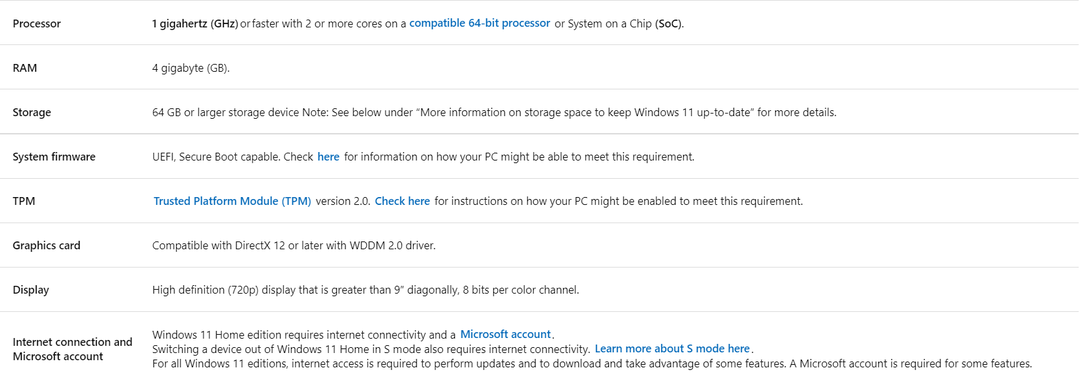
이러한 요구 사항을 충족하지 않으면 업그레이드 프로세스가 조금 더 복잡해집니다. 방법에 대한 게시물을 확인하세요. TPM 2.0 및 보안 부팅 없이 Windows 11 설치.
Windows 11과 macOS의 사용자 인터페이스는 많은 유사점을 공유하며 모서리가 둥근 새로운 디자인으로 Windows 11의 사용자 인터페이스 이전보다 더 macOS처럼 보입니다.
그러나 그것이 전부는 아닙니다. 기존에 화면 하단에 있던 Dock 형태의 작업 표시줄이 중앙으로 이동되었습니다. Microsoft가 Windows 11의 디자인을 모델링하는 것처럼 보이게 하는 Windows 11의 화면 사과.
이 가이드가 도움이 되었나요? 아래 섹션에 의견을 남기고 의견을 공유하여 알려주십시오. 읽어 주셔서 감사합니다!
 여전히 문제가 있습니까?이 도구로 수정하세요.
여전히 문제가 있습니까?이 도구로 수정하세요.
- 이 PC 수리 도구 다운로드 TrustPilot.com에서 우수 평가 (다운로드는 이 페이지에서 시작됩니다).
- 딸깍 하는 소리 스캔 시작 PC 문제를 일으킬 수 있는 Windows 문제를 찾습니다.
- 딸깍 하는 소리 모두 고쳐주세요 특허 기술 문제를 해결하기 위해 (독자 전용 할인).
Restoro가 다운로드되었습니다. 0 이달의 독자.
